TTEP.CN > 故障 >
win8怎么快速给图片批量重命名 win8快速给图片批量重命名的图文
win8怎么快速给图片批量重命名 win8快速给图片批量重命名的图文步骤 外出旅游或采风,带回大量数码图片,如何给这些图片命令,使图片名称具有拍摄地点和时间等信息?在Win8系统下,不用第三方工具就能对这些相片进行批量命名。如何操作呢?
把所有需要重命名的照片放入一个文件夹中,例如“2012年7月河北避暑山庄旅游留念”,然后全部选中这些照片,在第一张照片上点右键选择“重命名”,重命名为“2012年7月河北避暑山庄”,回车或在空白处点击一下,则所有的照片会按顺序自动重命名为“2012年7月河北避暑山庄 (1)”、“2012年7月河北避暑山庄 (2)”……效果如下图所示:
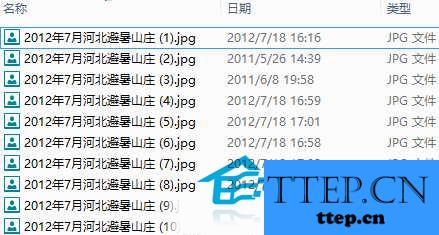
一般情况下我们的拍摄图片没有名称,只有数字编号,不利于我们查看和区分图片信息。如果一张一张地命名,岂不是要干到猴年马月。使用Win8的这个命名方法既简单,又快捷。
把所有需要重命名的照片放入一个文件夹中,例如“2012年7月河北避暑山庄旅游留念”,然后全部选中这些照片,在第一张照片上点右键选择“重命名”,重命名为“2012年7月河北避暑山庄”,回车或在空白处点击一下,则所有的照片会按顺序自动重命名为“2012年7月河北避暑山庄 (1)”、“2012年7月河北避暑山庄 (2)”……效果如下图所示:
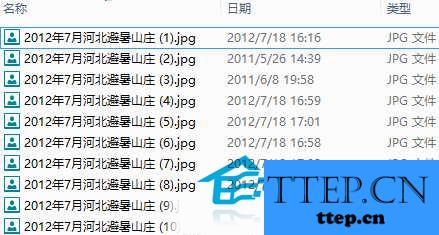
一般情况下我们的拍摄图片没有名称,只有数字编号,不利于我们查看和区分图片信息。如果一张一张地命名,岂不是要干到猴年马月。使用Win8的这个命名方法既简单,又快捷。
- 上一篇:Win8.1如何取消可选更新提示 Win8.1取消可选更新提示的图文教程
- 下一篇:没有了
- 最近发表
- 赞助商链接
